So aktualisieren Sie den RAM Ihres Laptops
Unterstützt Ihr Laptop ein RAM-Upgrade? Das kommt drauf an. Laptop-Designs variieren, einschließlich, welche Komponenten zugänglich und aktualisierbar sind. Da nicht jeder Laptop gleich gebaut ist, gibt es keine Möglichkeit, mit absoluter Sicherheit zu sagen, was Sie aktualisieren können oder nicht.
Was wir jedoch sagen können, ist, dass die meisten Budget-Laptops tendenziell weitaus wartungsfreundlicher sind als ultradünne Premium-Modelle. Microsofts
sind beispielsweise versiegelt, während Apple proprietäre Teile bevorzugt, bei denen alles an das Motherboard gelötet ist.
Ein Budget-Laptop ist im Allgemeinen viel modularer und stützt sich auf leicht verfügbare PC-Teile, die eher aktualisierbar sind.
So finden Sie heraus, ob Ihr Laptop über einen Steckplatz für mehr RAM verfügt
Bevor Sie Geld ausgeben oder nach einem Schraubendreher suchen, können Sie Ihren Laptop am einfachsten auf offene Speichersteckplätze oder überhaupt auf Speichersteckplätze überprüfen (im Gegensatz zu RAM, das mit dem Motherboard verlötet ist), verwenden Sie zunächst den
, die diese Frage für Sie beantworten wird.
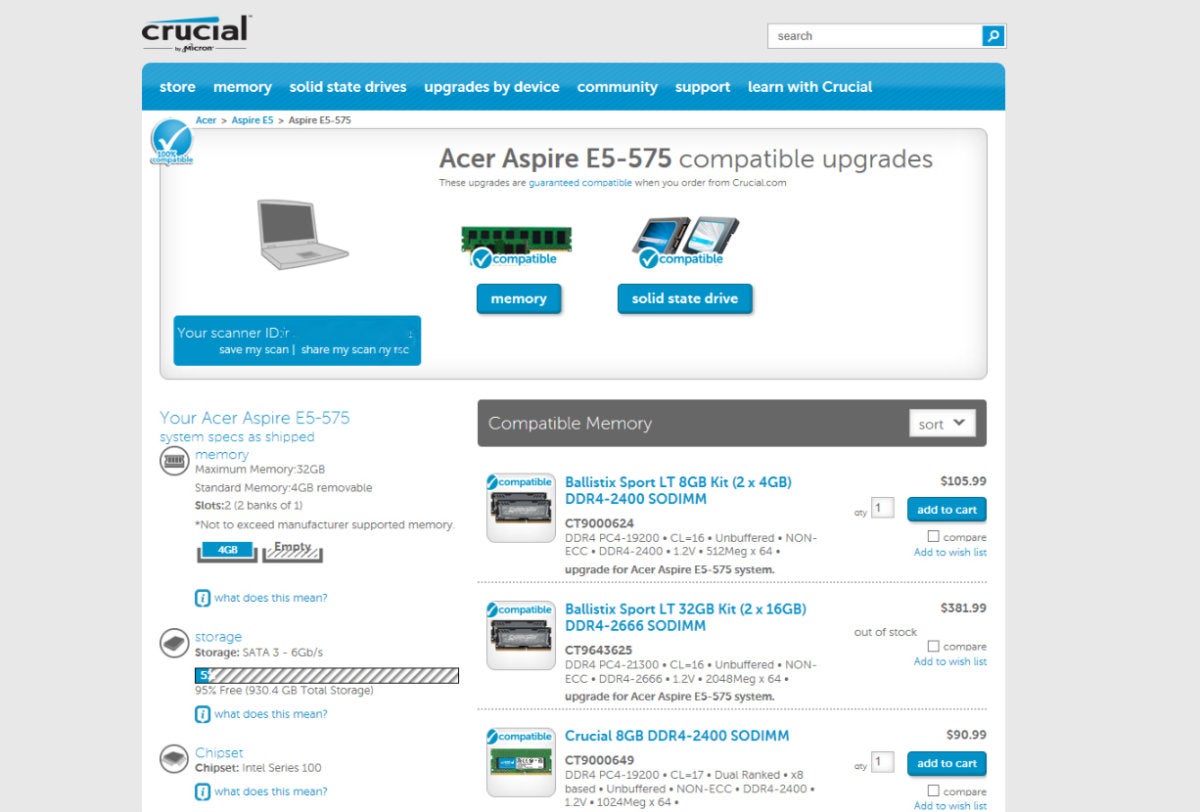 IDG
IDGDer Speicherscanner von Crucial zeigt an, ob Sie offene Speichersteckplätze in Ihrem Laptop haben und welche Art von RAM Sie ausführen können.
Wenn wir es auf einem Laptop ausführen, wird uns gesagt, dass es zwei Steckplätze gibt, von denen einer leer ist. Dies ist bei den meisten erschwinglichen Laptops der Fall, da dies die Flexibilität der Herstellung erhöht und die Kosten senkt. Eine Sache zu beachten: Selbst wenn ein offener Steckplatz vorhanden ist, ist der Zugriff auf den Speichersteckplatz möglicherweise nicht einfach. Bei einigen Laptops muss möglicherweise der gesamte Boden entfernt werden, während andere über leicht zugängliche Türen verfügen.
 Gordon Mah Ung
Gordon Mah UngDieses spezielle Acer Aspire E 15-Modell ermöglicht den einfachen Zugriff auf den Speicher und die Speicherschächte. Viele andere Budget-Laptops tun das auch.
Für diesen RAM-Upgrade-Leitfaden ist unsere Basis der beliebteste Laptop der Stadt: das Acer Aspire E 15. Dieser spezielle Laptop war der Topseller auf
für Monate und Monate. Es ist leicht zu verstehen, warum: für 350 US-Dollar (und zu Weihnachten unter 300 US-Dollar) erhalten Sie einen Core i3-Prozessor der 7. Generation, 4 GB DDR4-RAM, eine 1-TB-Festplatte und einen 15-Zoll-1080p-Bildschirm. Es ist ein Killer-Deal für diejenigen mit kleinem Budget — aber nicht gerade schnell.
Hier ist, wie wir etwas dagegen tun können.
Wie viel RAM benötigt ein Laptop?
RAM ist wahrscheinlich das einfachste Upgrade auf jedem Budget-Laptop und was die meisten Leute zuerst machen, wenn sich ein Laptop „langsam“ anfühlt.“
Wie die meisten erschwinglichen Laptops verfügt das Acer Aspire E 15 über 4 GB Speicher in einem einzigen DDR4-SO-DIMM-Modul und einen offenen Steckplatz.
Obwohl es keine feste Regel gibt, sind 4 GB für die meisten Benutzer eines Full-Service-Betriebssystems wie Windows 10 das absolute Minimum. Windows 10 läuft auf 2 GB Speicher oder sogar 1 GB, aber Sie werden Leistungseinbußen erleiden, da Anwendungen und Daten aufgrund von RAM-Mangel auf die Festplatte ausgelagert werden. Wenn Sie mehrere Apps oder Browser-Tabs geöffnet haben, reichen 2 GB RAM definitiv nicht aus.
Wir empfehlen mindestens 4 GB für Windows 10, und 8 GB sind optimal — insbesondere wenn Sie etwas Anstrengenderes wie Photoshop Elements ausführen —, um die allgemeine Reaktionsfähigkeit Ihrer Programme und das Multitasking zu verbessern.
 Gordon Mah Ung
Gordon Mah UngDie meisten Budget-Laptops verfügen glücklicherweise über Standard-DDR4-SO-DIMM-Steckplätze, die aufgerüstet werden können. Allerdings kommen die meisten auch mit einem einzigen Stück Speicher, die Speicherbandbreite humpelt.
Bei einem kostengünstigen Laptop ist noch eine andere Sache zu beachten: die Speicherbandbreite.
Moderne CPUs arbeiten mit einem bis vier Speicherkanälen. Je mehr Speicherkanäle verwendet werden, desto mehr Speicherbandbreite erhalten Sie.
Wie die meisten preisgünstigen Laptops wird das Aspire E 15 mit einem einzigen Speicherstick ausgeliefert, was bedeutet, dass sein Core i3-7100U im Einkanalmodus arbeitet. Wenn Sie diesen zweiten Steckplatz füllen, schalten Sie den Laptop in den Zweikanalmodus und verbessern die Leistung bei 3D-Aufgaben wie Spielen. (Die meisten Office-Apps sehen keine Verbesserung durch erhöhte Speicherbandbreite.)
Welche Art von Laptop-RAM sollten Sie kaufen?
Wenn Sie wissen, dass Ihr Laptop über offene RAM-Steckplätze wie unser Acer E 15 verfügt, ist es Zeit, in den Laden zu gehen. Es gibt zwei Arten von RAM, die in Laptops verwendet werden, die in den letzten zwei Jahren hergestellt wurden, und nur einer bietet einen Upgrade-Pfad: DDR4. DDR4-Module oder SO-DIMMS werden in unterschiedlichen Geschwindigkeiten und Größen verkauft.
Die gängigsten Laptop-Speichergeschwindigkeiten sind heute DDR4 /2133 und DDR4 /2400. Sie könnten versucht sein, mit einer noch höheren Geschwindigkeit zu gehen, sagen wir DDR4 / 2666, was einige Leistungsvorteile bringen kann. Aber Ihre CPU unterstützt diese höheren Geschwindigkeiten möglicherweise nicht — ein Core i3 der 8. Generation unterstützt beispielsweise DDR4 / 2400 – und wird alles, was höher ist, auf diese Geschwindigkeit herunterfahren. Zahlen Sie also nicht mehr für höhere Geschwindigkeiten, es sei denn, Sie wissen, dass Ihr Laptop dies unterstützt.
Möglicherweise sind Sie auch versucht, für Module mit geringerer Latenz oder Module mit ausgefallenen Aluminium-Wärmeverteilern zu bezahlen. Auch hier werden Sie in den meisten Fällen überhaupt keinen großen Leistungsunterschied feststellen.
Wir empfehlen generell, dass Sie sich für ein Markenmodul entscheiden, von dem Sie wissen, dass es einen Garantieservice bietet, wenn Sie Probleme haben (obwohl dies sehr unwahrscheinlich ist.).
In Bezug auf die Kapazität wird generell empfohlen, dass Ihre Module die gleiche Kapazität haben. Wenn Sie beispielsweise einen 4-GB-Stick im Laptop haben, ist das Hinzufügen eines zweiten 4-GB-Moduls zum zweiten Steckplatz am sinnvollsten.
Wenn Sie mehr RAM hinzufügen möchten, indem Sie beispielsweise ein 8-GB-Modul zu Ihrem 4-GB-Modul hinzufügen, funktioniert dies, aber die Leistung eines Teils des 8-GB-Moduls ist geringer. Am Ende wird dieser zusätzliche RAM wahrscheinlich nicht ausreichen, um eine Rolle zu spielen (worüber Sie mehr lesen können
.)
So installieren Sie Laptop RAM
1. Bevor Sie etwas tun, stellen Sie sicher, dass der Laptop vollständig heruntergefahren ist (nicht nur schläft), und ziehen Sie den Netzstecker.
2. Als nächstes müssen Sie auf den Speicherschacht Ihres Laptops zugreifen, indem Sie den gesamten Laptopboden oder einen Teil davon entfernen. Die meisten Anbieter bieten Demontageanweisungen in einem Servicehandbuch für Produkte an, das normalerweise in den Support-Abschnitten der Website zu finden ist.
Glücklicherweise ist der Einstieg in unser Aspire E 15 ein Kinderspiel: Entfernen Sie einfach drei Schrauben an der Tür des Erweiterungsschachts. Hinweis: Nicht alle Aspire E 15s sind so konzipiert. Bei einigen älteren Modellen muss die gesamte untere Abdeckung entfernt werden.




